Introductie tot Microsoft Edge
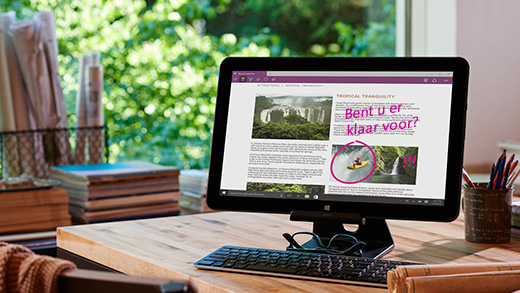
Microsoft Edge is de nieuwe webbrowser van Microsoft. Hiermee kunt u schrijven op webpagina’s met Webnotitie, lezen zonder te worden afgeleid en meer dingen online doen.
Windows 10 help blog
Als u meer informatie wilt hebben over iets dat u op een webpagina in Microsoft Edge ziet, selecteert u een woord, woordgroep of afbeelding. Klik er met de rechtermuisknop op (of houd ingedrukt) en selecteer vervolgens Vraag het Cortana.
Met Webnotitie in Microsoft Edge kunt u schrijven, poppetjes tekenen of markeringen aanbrengen op webpagina’s.
een webnotitie maken in microsoft edge
Wanneer u een website bezoekt waarop u zich moet aanmelden, wordt u door Microsoft Edge gevraagd of u wilt dat uw gebruikersnaam en wachtwoord moeten worden onthouden. De volgende keer dat u de site bezoekt, vult Microsoft Edge uw accountgegevens in. Het opslaan van wachtwoorden is standaard ingeschakeld, maar u kunt dit als volgt in- en uitschakelen:
Selecteer in de browser Microsoft Edge Meer acties (…) > Instellingen > Geavanceerde instellingen weergeven.
Zet Aanbieden om wachtwoorden op te slaan op Uit.
Uw browsegeschiedenis is de informatie die Microsoft Edge onthoudt, zoals wachtwoorden, info die u op formulieren hebt ingevuld, en sites die u hebt bezocht, en op een pc opslaat terwijl u op het web surft.
Als u uw browsegeschiedenis wilt zien, selecteert u Hub > Geschiedenis. Als u dit wilt verwijderen, selecteert u Alle geschiedenis wissen, kiest u de typen gegevens of bestanden die u van uw pc wilt verwijderen en selecteert u vervolgens Wissen.
Lees verder “browsegeschiedenis weergeven of verwijderen in microsoft edge”
Klik op Meer (…) op de adresbalk, vervolgens Instellingen.
Onder Openen met selecteert u Een specifieke pagina of pagina’s.
Kies een van de standaardopties of klik op Aangepast om de URL van een andere pagina in te voeren die u wilt zien telkens wanneer u de browser opent.
Klik op het plusteken om op te slaan.
Microsoft Edge, de nieuwe browser in Windows 10, bevat een ingebouwde leeslijst. Als u de app Leeslijst in Windows 8.1 hebt gebruikt en nu bent overgestapt naar Windows 10, kunt u items van de oude app overbrengen naar Microsoft Edge.
Selecteer een item in de app Leeslijst om dit te openen in Microsoft Edge. (Als het item wordt geopend in een andere browser, gaat u eerst naar Start en kiest u Instellingen > Systeem > Standaard-apps en wijzigt u de standaardwebbrowser in Microsoft Edge.)
Lees verder “items van de app leeslijst verplaatsen naar microsoft edge”
Als u een hangslotknop ziet naast een websiteadres in Microsoft Edge, betekent dit het volgende:
Wat u verzendt naar en ontvangt van de website wordt versleuteld, zodat het lastig is voor iemand anders om toegang te krijgen tot deze informatie.
De website is geverifieerd, wat betekent dat het bedrijf met de site een certificaat heeft waaruit blijkt dat dit de website bezit. Klik op de hangslotknop om te zien wie de eigenaar van de site is en wie deze heeft geverifieerd.
Lees verder “hoe weet ik of ik een website kan vertrouwen in microsoft edge”